엑셀에서 유용한 글꼴 서식 관련 단축키
2023. 7. 14. 18:26ㆍ꿀팁
728x90
안녕하세요, 페리입니다.
오늘은 엑셀에서 글꼴 서식 관련 단축키를 정리해 드릴게요. 이 단축키들을 활용하여 빠르고 효율적으로 엑셀에서 텍스트를 서식화할 수 있어요. 아래에서 자세한 내용을 확인해보세요.
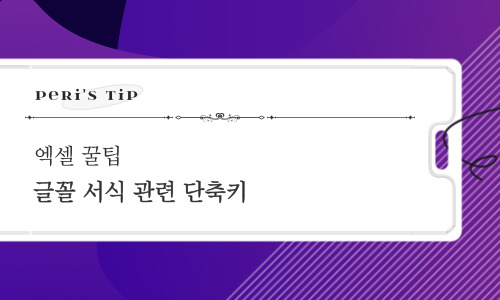
1. 글꼴 서식 창: Ctrl + Shift + F
2. 볼드(Bold) 토글: Ctrl + B
3. 이탤릭(Italic) 토글: Ctrl + I
4. 밑줄(Underline) 토글: Ctrl + U
5. 취소선(Strikethrough) 토글: Ctrl + 5
6. 글꼴 선택: Alt + H, FF
7. 글꼴 크기 선택: Alt + H, FS
8. 글콜 크기 크게: Alt + H, FG
9. 글꼴 크기 작게: Alt + H, FK
10. 글꼴 색상 변경: Alt + H, FC
11. 글꼴 채우기 색 변경: Alt + H, H
12. 텍스트 정렬 - 왼쪽 정렬: Alt + H, AL
13. 텍스트 정렬 - 가운데 정렬: Alt + H, AC
14. 텍스트 정렬 - 오른쪽 정렬: Alt + H, AR
15. 텍스트 정렬 - 위쪽 맞춤: Alt + H, AT
16. 텍스트 정렬 - 가운데 맞춤: Alt + H, AM
17. 텍스트 정렬 - 아래쪽 맞춤: Alt + H, AB
위의 단축키들은 선택한 텍스트나 셀에 즉시 적용되어 편리하게 서식을 조정할 수 있답니다. 그럼 유용하게 잘 사용하시길 바라요!
728x90
728x90
'꿀팁' 카테고리의 다른 글
| 엑셀에서 연속 숫자/날짜 드래그 없이 한 번에 채우기 (2) | 2023.07.20 |
|---|---|
| 엑셀에서 열 너비와 행 높이를 빠르게 조절하는 꿀팁 (0) | 2023.07.17 |
| 엑셀에서 가로 데이터를 세로로 변환하는 가장 쉬운 방법 (0) | 2023.07.13 |
| 아이폰에서 핫스팟 설정 바로가기 단축어 만드는 방법 (0) | 2023.07.11 |
| 아이폰에서 블루투스 설정 바로가기 단축어 만드는 방법 (0) | 2023.07.10 |